Front CRM es una herramienta colaborativa de gestión de relaciones con clientes (CRM) diseñada para gestionar y simplificar la comunicación con los clientes a través de diversos canales como correo electrónico, SMS, redes sociales y chat. Permite a los equipos colaborar en una bandeja de entrada compartida, asegurando que todas las interacciones con los clientes se sigan y gestionen eficazmente. Front CRM también ofrece capacidades de automatización, análisis e integración para mejorar los flujos de trabajo y el servicio al cliente.
La integración de Ringover en Front te permite:
Sincronizar tus contactos de Front en Ringover
Tener un registro de todas las llamadas, mensajes SMS y mensajes de WhatsApp en los archivos de tus clientes
Enviar/recibir mensajes SMS directamente a través de Front
Escuchar las conversaciones grabadas (debes haber activado esta opción previamente en tu cuenta de Ringover)
Escuchar los mensajes de voz dejados por tus clientes
Escuchar las grabaciones de llamadas
Obtener enlaces de transcripción de llamadas
Sincronizar tus notas/comentarios
Sincronizar tus etiquetas
Pasemos ahora a la integración de la herramienta 📳
Requisitos previos :
Debes tener una cuenta Ringover Business o Advanced para beneficiarte de esta integración 💳
La integración debe ser realizada por un administrador de cuentas Ringover 👨💼
Para enviar/recibir mensajes SMS a través de Front, debes tener un número móvil con crédito SMS
Paso 1: Configurar Ringover en Front
Ve al menú Configuración> Canales en tu interfaz de Front, luego haz clic en "Conectar un canal".
En la barra de búsqueda, escribe "Personalizado".
Luego :
Ponle un nombre a tu canal personalizado, aquí '"Ringover TEST 20",
Elige el tipo de canal "Teléfono",
Haz clic en Continuar.
Luego, elige en el menú desplegable "Seleccionar la bandeja de entrada" y haz clic en "Nueva bandeja de entrada".
Nombra esta nueva bandeja de entrada (aquí: 'Ringover test 21'), selecciona su restricción y elige un color.
Después de hacer clic en "Crear bandeja de entrada", haz clic en "Guardar" para registrarla.
Ahora, vuelve a Configuración> Bandejas de entrada y selecciona la bandeja de entrada que acabas de crear (Ringover test 21).
Accede a la configuración de tu bandeja de entrada, y en el menú desplegable, selecciona el equipo que tendrá acceso a ella.
Vuelve a Configuración> Canales y selecciona el canal recién creado (Ringover TEST 20).
Ve a los "Ajustes" de la bandeja de entrada.
Luego haz clic en 'Puntos finales API' y copia la URL.
Paso 2: Configurar Front en Ringover
Ve a la sección "Integraciones" de tu Panel de control Ringover,
Busca y haz clic en "Front".
Luego inicia sesión con tus credenciales.
Vuelve a tu página de integración y haz clic nuevamente en "Front",
Pega la URL que copiaste en el paso anterior en los campos "Llamadas", "Mensajes SMS" y "Whatsapp".
Configura los demás ajustes según tus necesidades
Para más información sobre la configuración, consulta nuestra sección dedicada "¿Cómo configurar tu herramienta?
¡Listo, la integración está hecha! 🎉
A partir de ahora, las llamadas Ringover, los mensajes SMS y los mensajes de WhatsApp se registrarán en Front
Los detalles de la llamada incluirán el enlace de grabación (asegúrate de haber activado la grabación de llamadas para cada usuario), notas, etiquetas y enlace de transcripción
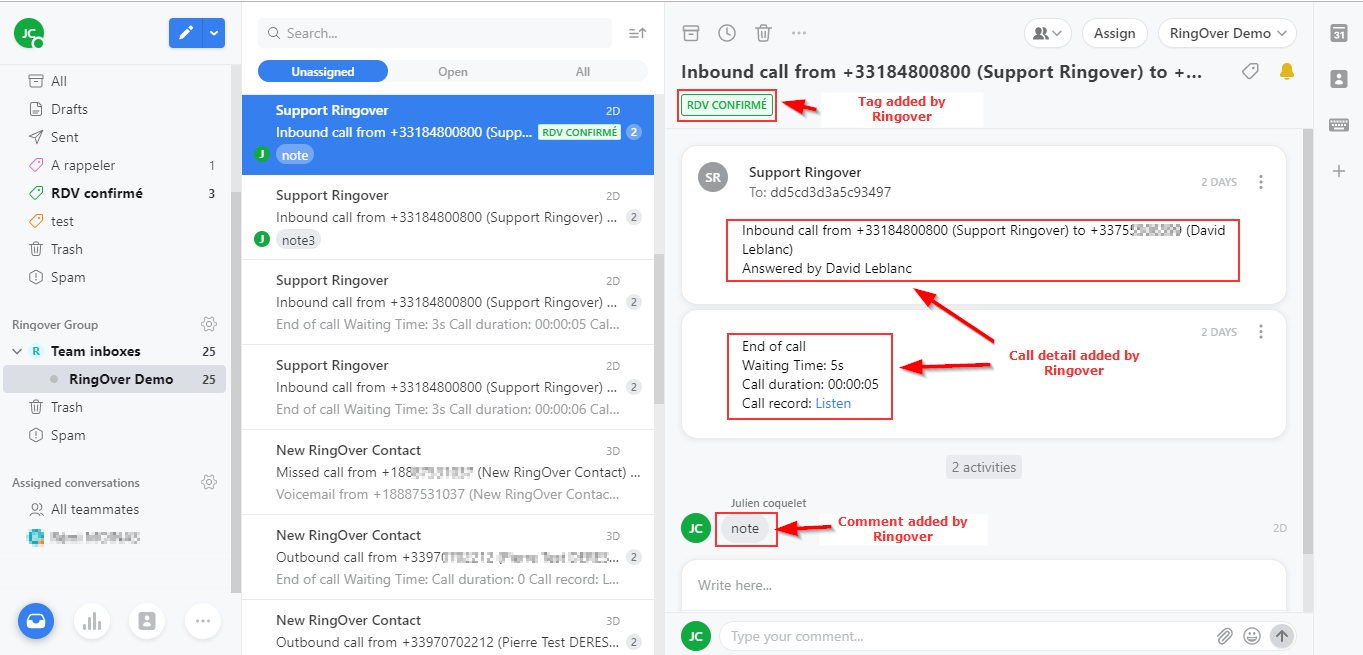
Para saber cómo enviar mensajes SMS en Front CRM, haz clic aquí.